如何在手機和 PC 上的 Google Meet 上模糊背景

學習如何在Google Meet中使用背景模糊功能,讓你的視頻通話看起來更專業。
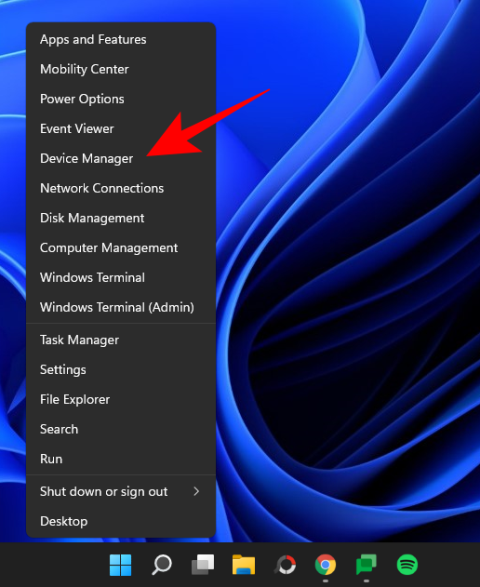
鍵盤是 PC 的主要外圍設備之一,如果您要與計算機進行任何有意義的交互,它需要正常工作。但是如果幾個鍵出現故障,您可能別無選擇,只能禁用鍵盤。
如果您要 AFK,無論是在工作、學校還是在家中,禁用鍵盤也是一項很好的安全措施。如果您家裡有孩子或寵物,那麼知道如何做到這一點就更加重要,這樣您就不會在不小心按下按鍵時不小心弄糊塗了。
在這裡,我們來看看禁用鍵盤的多種方法,無論是集成的筆記本電腦鍵盤還是外部鍵盤,並獲得對鍵盤的更多控制。
內容
使用設備管理器暫時禁用鍵盤
您可以從設備管理器為當前會話禁用鍵盤。方法如下:
禁用筆記本電腦的內置鍵盤
右鍵單擊開始菜單並選擇 設備管理器。

然後單擊鍵盤前的箭頭 將其展開。
右鍵單擊您的 PS/2 鍵盤(內置鍵盤),然後選擇“卸載設備”。

出現提示時,再次單擊“ 卸載” 。

您的鍵盤現在處於禁用狀態,直到下一次重新啟動。
禁用外接鍵盤
如果您連接了外部鍵盤並且想要禁用它,請像以前一樣轉到“設備管理器”中的相同鍵盤分支,然後選擇您的 USB 鍵盤。它很可能被命名為HID 鍵盤設備。

右鍵單擊它並選擇 卸載設備。

您的外部鍵盤現在暫時被禁用。重新啟動系統後,Windows 將檢測到設備驅動程序丟失並自動安裝它們,以便再次啟用鍵盤。因此,有關更持久的解決方案,請參見下文。
如何永久禁用鍵盤
有幾種方法可以永久禁用鍵盤,主要是通過阻止 Windows 安裝鍵盤驅動程序。讓我們來看看即使在重新啟動後鍵盤仍可以保持禁用狀態的所有方式。
相關: 每個短信成癮者都需要的 6 款適用於 Android 的最佳鍵盤應用程序
使用組策略編輯器阻止 Windows 安裝鍵盤驅動程序
為了防止 Windows 在重新啟動後安裝鍵盤驅動程序,我們將使用組策略編輯器打開設備安裝限制。就是這樣:
首先,打開設備管理器(右鍵單擊開始後選擇它)。展開 鍵盤 分支。

右鍵單擊您的鍵盤並選擇 Properties。

切換到 詳細信息 選項卡。

在“屬性”下,單擊下拉菜單並選擇 Hardware Ids。

您將在其下方看到三個硬件值。

保持這個窗口打開。現在按打開 RUN 對話框Win + R,鍵入gpedit.msc,然後按 Enter。

現在,導航到 計算機配置 > 管理模板 > 系統 > 設備安裝 > 設備安裝限制。

在右側,雙擊“阻止安裝與這些設備 ID 中的任何一個匹配的設備”。

選擇 啟用。

然後,在“選項”下,單擊“顯示”。

這將打開一個“顯示內容”窗口。

現在返回您之前從設備管理器打開的鍵盤屬性窗口,右鍵單擊列表中的第一個值並選擇複製。

然後返回到“顯示內容”窗口並在“值”下單擊。然後將硬件 ID 粘貼到該框中 ( Ctrl + V)。

單擊“ 確定”。

再次單擊 確定 。

現在,返回設備管理器中的 鍵盤 分支,右鍵單擊您的鍵盤並選擇 卸載設備。

這將禁用鍵盤,這一次當您重新啟動 PC 時,您的鍵盤設備將不會自動安裝,從而永久禁用您的鍵盤。
如果您的鍵盤在重新啟動後仍然工作,請嘗試複製粘貼其他可用的硬件 ID 以用於設備安裝限制策略。
使用系統屬性停止自動鍵盤更新
Windows 有一個單獨的功能,可以在硬件驅動程序丟失時自動更新它們。但是,如果您想永久禁用鍵盤,則不希望這種情況發生。因此,為了禁用此功能,我們將藉助系統屬性。就是這樣:
按 Win + R 打開 RUN 對話框,鍵入 sysdm.cpl,然後按 Enter。

切換到 硬件 選項卡。

單擊 設備安裝設置。

選擇 否。

然後單擊 保存更改。

在“系統屬性”窗口中單擊“ 確定 ”。

現在,無論何時在從設備管理器禁用鍵盤驅動程序後重新啟動 PC,它都會保持禁用狀態。
為您的鍵盤使用錯誤的驅動程序(因此它不起作用)
這種讓您的鍵盤永久禁用的相當巧妙的解決方法並不是真正可取的,特別是如果您的觸摸板和鍵盤使用相同的驅動程序。眾所周知,在 Windows 上會導致 BSOD,因此只有在所有其他方法都失敗並且您絕對需要禁用鍵盤時才採用此方法。
以下是如何為您的鍵盤安裝不兼容的驅動程序,使其失去功能並永久禁用:
如前所示打開設備管理器(右鍵單擊開始並選擇設備管理器)。展開 鍵盤 分支,右鍵單擊您的鍵盤驅動程序,然後選擇更新驅動程序。
選擇 瀏覽我的計算機以查找驅動程序軟件。

選擇 讓我從計算機上的可用驅動程序列表中選擇。

確保在Show compatible hardware之前沒有檢查 。

現在,滾動瀏覽左側的製造商列表並選擇您自己以外的任何製造商。例如,我們有一台 HP 計算機,但我們選擇 Compaq 作為製造商。

然後在右側選擇一個模型。

單擊 下一步。

出現提示時,單擊 是。
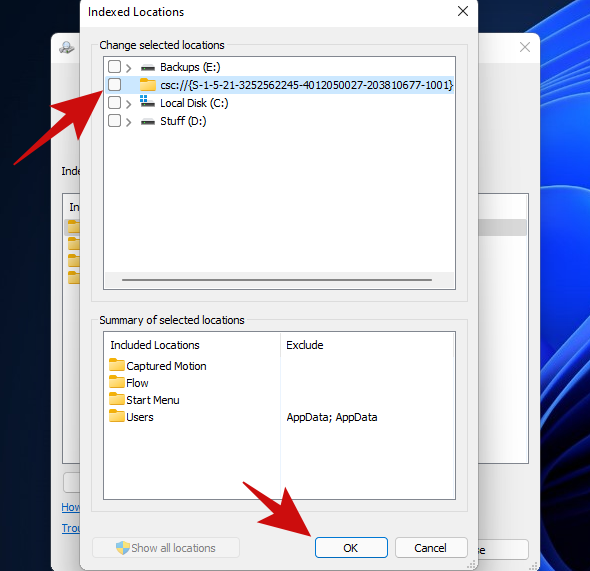
重啟你的電腦。
您的鍵盤現在將停止工作。如果您想再次開始使用它,只需轉到更新驅動程序並選擇自動搜索驅動程序。
從命令提示符禁用 PS/2 端口服務
由於大多數筆記本電腦通過 PS/2 端口進行內部連接,因此您還可以禁用控制此端口的服務並有效禁用鍵盤。您可以這樣做:
按開始,鍵入 cmd,然後單擊 以管理員身份運行。

輸入以下命令禁用 PS/2 端口服務:
sc config i8042prt start= disabled

按 Enter。一旦您收到“ChangeServiceConfig SUCCESS”消息,您就可以確定您的 PS/2 端口服務現在已被禁用,並且下次您重新啟動系統時您的鍵盤將無法工作。
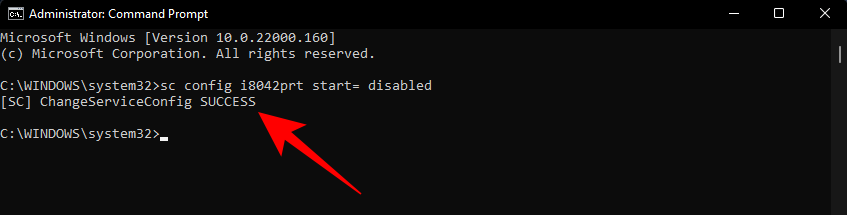
如果要重新啟用 PS/2 端口服務,請鍵入以下命令:
sc config i8042prt start= auto

然後按 Enter。
使用第三方應用程序禁用鍵盤
暫時或永久禁用鍵盤確實有問題,特別是如果您使用的是筆記本電腦並且沒有連接外部鍵盤。此外,因為幾個鍵給您帶來麻煩而禁用整個鍵盤似乎有點矯枉過正。這就是第三方應用程序來解決問題的地方。讓我們來看看其中的一些。
鍵盤櫃
雖然這是一個舊的應用程序,但鍵盤鎖仍然可以輕鬆完成工作,因為鎖定鍵盤是其唯一目的。
下載:鍵盤櫃
從上面的鏈接下載應用程序並使用存檔工具提取其內容。然後雙擊 keyboardlock.exe 啟動它。

默認情況下,應用程序在系統托盤中運行並最小化。您可以在系統托盤中找到鍵盤儲物櫃。

如果在那裡找不到它,請單擊任務欄右側的向上箭頭以找到它。

右鍵單擊它並選擇 鎖定 以鎖定您的鍵盤。

當您想解鎖它時,再次右鍵單擊它並選擇 Unlock。

BlueLife KeyFreeze
BlueLife KeyFreeze 是另一個應用程序,可簡化您在 AFK 時禁用鍵盤的過程。
使用存檔工具解壓縮下載文件的內容。然後,要禁用鍵盤,請雙擊KeyFreeze.exe (KeyFreeze_x64.exe 用於 64 位體系結構)。

您將有 5 秒鐘的時間取消鎖定命令。

在此之後,應用程序將鎖定鍵盤。默認情況下,它也會鎖定鼠標。使用默認熱鍵Ctrl + Alt + F禁用鎖定。
現在,要配置 KeyFreeze 以便僅鎖定鍵盤,首先,右鍵單擊任務欄右側的掛鎖並選擇Options。

取消選中 鎖定鼠標鍵。

您還可以在此處更改鎖定/解鎖的熱鍵。

當您對所選配置感到滿意時,單擊Apply options。

這將確保您下次按下 KeyFreeze 熱鍵時只有鍵盤會被鎖定。
鍵盤鎖
這是另一個鍵盤鎖,可以讓您禁用鍵盤,甚至可以讓您密碼保護該功能。
下載:鍵盤鎖
從上面的鏈接下載應用程序並提取其內容。然後雙擊KeyboardLock.exe文件。

在應用程序中,您將看到必須輸入的密碼才能鎖定/解鎖鍵盤和鼠標。按開始繼續。

然後輸入給定的密碼來鎖定它。
現在,每當您需要解鎖時,只需再次輸入密碼即可解鎖鍵盤和鼠標。此應用程序的唯一問題是它沒有為您提供不鎖定鼠標的選項。
常見問題 (FAQ)
讓我們來看看人們在禁用鍵盤時往往會問的一些常見問題。
如何禁用鍵盤快捷鍵或熱鍵?
要在 Windows 11 上禁用鍵盤熱鍵,請按Win + R打開 RUN 窗口,鍵入 gpedit.msc,然後按 Enter。

然後導航到“計算機配置”>“用戶配置” >“管理模板”>“Windows 組件”>“文件資源管理器”。

在右側,向下滾動以找到 關閉 Windows 鍵熱鍵並雙擊它。
選擇 Enabled 並點擊 OK。

禁用後如何啟用筆記本電腦鍵盤?
Enabling your laptop keyboard after disabling will mostly depend on how it was disabled in the first place. If you’ve installed an incompatible driver, you will have to update drivers and install a compatible driver. If you have turned off a service, turn it back on. If you’ve specified the hardware ID in the Group Policy Editor to not install drivers upon startup, delete its value from the same. Finally, if you’ve only temporarily disabled it from the Device Manager, simply reboot. All these ways are mentioned in our guide above so make sure to undo the changes if you’ve disabled the keyboard from those methods.
So these were all the ways that you can disable your keyboard both temporarily and permanently. Doing so becomes necessary if you have two keyboards and you want one not to interrupt with the other, or if you have a problematic keyboard that registers random keys when none have been made. Whatever the case may be, we hope you found this article useful in solving your keyboard problems on Windows 11.
RELATED
學習如何在Google Meet中使用背景模糊功能,讓你的視頻通話看起來更專業。
以下是您作為主持人或參與者結束 Google Meet 會議所需了解的所有信息,並探討如何在沒有主持人的情況下結束會議,不必擔心會議的持續進行。
了解並修復 Google Meet 的“永遠加載”問題,提升您的視頻會議體驗。
視頻通話應用程序已成為遠程工作和學習的最重要部分。學習如何在 Zoom、Google Meet 和 Microsoft Teams 中有效降低音量。
您是否在 Zoom 上與很多人開會?使用 Zoom 的<strong>畫廊視圖</strong>可以使會議更高效地查看所有參與者。
Zoom 已成為我們日常生活中的重要組成部分,以至於我們的 Zoom 名稱幾乎與我們的身份相同。探索在 Zoom 上更改名稱的原因及解決方案。
學習如何在 Windows 11 上運行舊遊戲,探索最佳方法和提供解決方案。
了解如何快速找到 Windows 11 的“我的電腦”或“這台電腦”,並了解其重要性和功能。
上個月,總部位於美國的遠程會議平台 Zoom 已成為數千家組織的救星,本文將提供破解 Zoom 40 分鐘限制的多種有效解決方案。
學習有效的方法來解決《天際》令人沮喪的無限加載畫面問題,確保更流暢、不間斷的遊戲體驗。
我突然無法使用符合 HID 標準的觸控螢幕。我不知道是什麼襲擊了我的電腦。如果是你,這裡有一些修復方法。
想知道如何觀看《水行俠》,即使您所在的國家/地區無法觀看該節目嗎?繼續閱讀,在文章結束時,您將能夠欣賞《海王》。
了解如何輕鬆地將網頁另存為 PDF,並了解將網頁內容轉換為便攜式 PDF 文件以供離線存取和共享的各種方法和工具。
本部落格將幫助用戶下載、安裝和更新羅技 G510 驅動程序,以確保他們能夠充分利用這款羅技鍵盤的功能。
探索故障排除步驟和行之有效的方法來解決《虹彩六號:圍攻行動》中的延遲問題,確保更流暢、更愉快的遊戲體驗
如何將 PDF 文件轉換為文字檔?別擔心,在本指南中您會發現兩種將 PDF 轉換為文字檔案的最簡單方法。
Google 尋找我的裝置無法正常運作?別擔心,部落格將為您提供全面的指南,幫助您排查和解決 Google 尋找我的裝置問題。
探索針對 Mac 系統量身打造的逐步解決方案,確保無中斷的無縫 Discord 體驗。
探索故障排除步驟來解決常見問題,並使您的 Netflix 串流媒體無縫地恢復到 Roku 上。
透過我們的綜合指南了解如何有效擴充 iPhone 的儲存容量。了解實用的步驟和選項,以確保您再也不會用完寶貴的回憶和重要數據的空間。
Windows 11 安全中心服務缺失,讓您束手無策?我們提供經過驗證的分步修復方案,協助您安全地恢復本服務,輕鬆保護您的電腦安全。所有方法均已更新,確保最佳防護效果。
Windows 11 系統陷入令人抓狂的 BitLocker 復原金鑰循環?本文提供逐步教程,幫助您繞過無止盡的提示,恢復驅動器,重回正軌。無需任何技術知識——簡單有效的解決方案盡在其中。
還在為 Windows 11 系統下 VBS 和 HVCI 導致的遊戲卡頓而苦惱嗎?我們提供經過驗證的故障排除步驟,協助您優化效能、減少卡頓、提升幀率,且不影響安全性。輕鬆解決遊戲難題。
Windows 11 運作緩慢?了解「終極效能計畫」的逐步修復方案,提升您的電腦效能。
遇到 Windows 11 沙盒功能錯誤?我們提供經過驗證的逐步修復方案,讓您輕鬆打造流暢的隔離測試環境。無需任何技術專長!
Windows 11 內建麥克風聲音模糊不清?我們提供經過驗證的逐步修復方案,可協助您輕鬆恢復清晰的音訊品質。立即讓您的麥克風完美運作!
遇到 Windows 11 上的 Classic Shell 或 Start11 錯誤?本文提供逐步修復方案,解決當機、相容性問題等,協助您恢復自訂「開始」功能表的正常使用。已更新最新故障排除技巧。
遇到 Windows 11 系統下 Windows Hello PIN 碼重設錯誤?本文提供經過驗證的故障排除步驟,可快速解決此問題並重新安全地存取您的裝置。已更新至最新修復程式。
還在為 Windows 11 上的 PowerShell ISE 已棄用錯誤而苦惱嗎?本文提供經過驗證的解決方法,幫助您輕鬆解決此問題,恢復功能,並提升腳本編寫效率。內含詳細步驟指南。
遇到 Windows 11 藍牙低功耗裝置同步錯誤?了解經過驗證的故障排除步驟,以解決連線問題、更新驅動程式並恢復週邊裝置的無縫配對。


























